Åtkomst till Mac-enheter från Windows
Är du i behov av att läsa filer från en Mac-enhet på din Windows-dator? Det är tyvärr inte så enkelt som att bara koppla in enheten och förvänta sig att allt fungerar smidigt. Här får du all information du behöver för att lyckas med detta.
Varför är det problematiskt att läsa Mac-hårddiskar i Windows?
Windows och macOS nyttjar olika filsystem. Windows använder främst NTFS för sina interna enheter, medan Apple övergick från HFS+ till Apple File System (APFS) under 2017. Idag används APFS på Mac, iPhone, iPad och Apple TV.
Externa hårddiskar och USB-minnen brukar formateras antingen med FAT32 (om de är mindre) eller NTFS för att vara så kompatibla som möjligt. De flesta Apple-enheter kan läsa från både FAT32 och NTFS, men nyare macOS-versioner tillåter inte skrivning till NTFS-enheter.
Nya Mac-datorer levereras med APFS som standard. Äldre Mac-enheter kan fortfarande använda HFS+. Windows kan inte läsa något av dessa filsystem utan extra hjälp.
Vi kommer nu att visa dig hur du kan komma åt APFS- eller HFS+-formaterade enheter från Windows.
Hur du läser APFS i Windows
Låt oss börja med att utforska hur du kan läsa det moderna APFS-formatet på Windows. Samtliga av dessa program kan läsa enheter från alla nyare Apple-enheter, inte enbart Mac-datorer.
1. MacDrive
MacDrive har varit en populär lösning för att läsa Mac-formaterade enheter i Windows sedan 1996. Om du är villig att investera lite pengar, är detta ett utmärkt val.
Appen hanterar både APFS- och HFS+-enheter.
Till skillnad från andra alternativ kan du med den här programvaran direkt läsa och skriva data till din Mac-formaterade enhet från Windows.
Appen fokuserar på det omgjorda fönstret för diskhantering, där alla Mac-enheter som är kopplade till Windows visas.
Du kan också se din APFS- eller HFS+-enhet i Utforskaren, vilket underlättar integrationen med Windows.
Andra funktioner inkluderar möjligheten att skapa och partitionera Mac-diskar från PC:n, diskreparation och säkerhetsverktyg.
Standardversionen kostar 49,99 USD, medan Pro-versionen erbjuder ytterligare funktioner som automatisk fildefragmentering, stöd för RAID och möjligheten att skapa Mac ISO-filer.
Det finns en femdagars gratis provperiod.
Ladda ner: MacDrive för Windows (49,99 USD)
2. APFS för Windows av Paragon Software
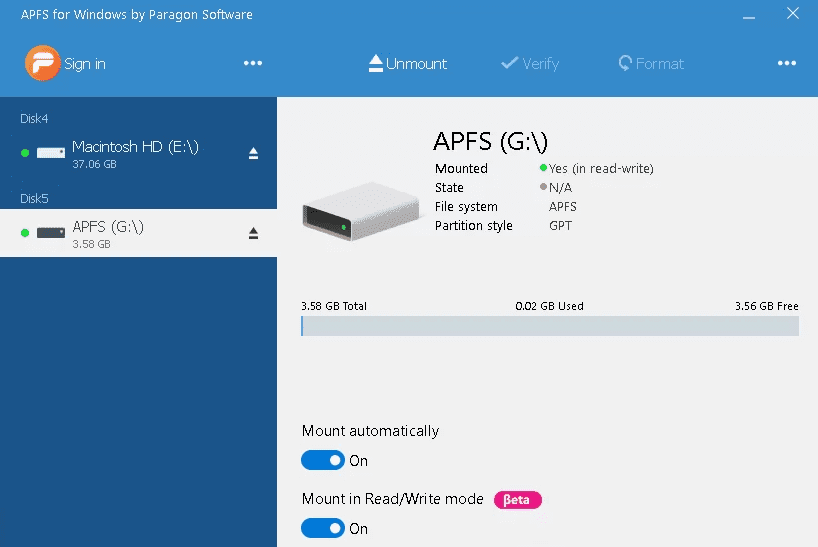
Paragons APFS för Windows är ett annat betalprogram som tävlar med MacDrive.
Programmet ger läs- och skrivåtkomst till APFS-formaterade Mac-partitioner i Windows, hanterar komprimerade och klonade filer och erbjuder lässkydd för krypterade volymer.
Den stöder automatisk diskmontering vid uppstart, men har inte MacDrives partitionsverktyg.
MacDrive har en stor fördel: stöd för HFS+. Paragons APFS för Windows fungerar bara med APFS-enheter. För äldre Mac-enheter som använder HFS+ behöver du köpa Paragon HFS+ för Windows separat, vilket gör MacDrive till ett mer ekonomiskt val.
En Paragon APFS-licens (49,95 USD) fungerar dock på tre Windows-datorer.
Ladda ner: APFS för Windows av Paragon Software (49,95 USD)
3. UFS Explorer Standard Access
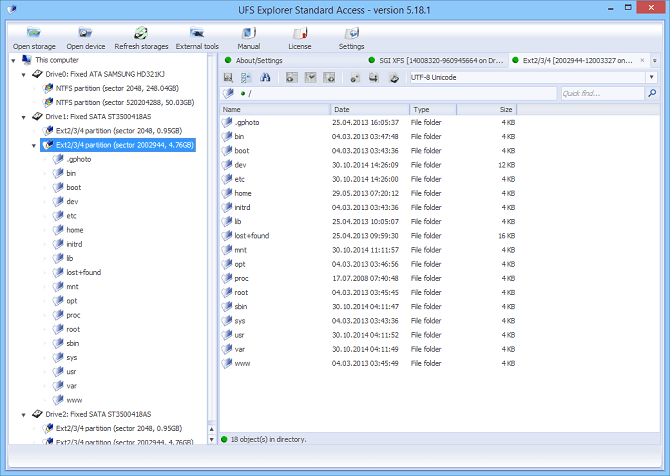
Vårt sista tips för att läsa APFS Mac-enheter i Windows är UFS Explorer Standard Access, också ett betalalternativ. Appen kostar 24,95 USD för privat bruk.
UFS Explorer Standard Access är det mest mångsidiga alternativet i den här listan, med stöd för APFS, HFS+ samt NTFS, FAT, FAT32, exFAT, SGI XFS, Linux JFS, Unix/BSD, UFS/UFS2 och VMware VMFS.
UFS Explorer Standard Access inkluderar även RAID-stöd. Appen har en inbyggd RAID-byggare för anpassning av dina arrays.
Det finns en gratisversion utan tidsbegränsning, men den tillåter bara att kopiera filer under 256 kB.
Ladda ner: UFS Explorer standardåtkomst för Windows (24,95 USD)
Hur du läser HFS+ i Windows
Om din Mac-enhet fortfarande använder HFS+, kan du använda dessa metoder istället.
1. Installera Apple HFS+-drivrutiner
Om du bara behöver läsa filer från din Mac-enhet i Windows kan du installera Apple HFS+-drivrutiner. Se till att ta bort Paragon eller MacDrive innan, annars kan det uppstå systemproblem.
Ladda ner rätt drivrutinspaket och följ dessa steg:
- Kopiera filerna ApplsHFS.sys och AppleMNT.sys till C:\Windows\System32\drivers.
- Sammanfoga filen Add_AppleHFS.reg med Windows-registret.
- Starta om datorn.
Din Mac-enhet borde nu synas under Den här datorn. Observera att denna metod enbart ger skrivskyddad åtkomst. För att redigera eller ta bort filer behöver du en annan metod.
2. HFSExplorer
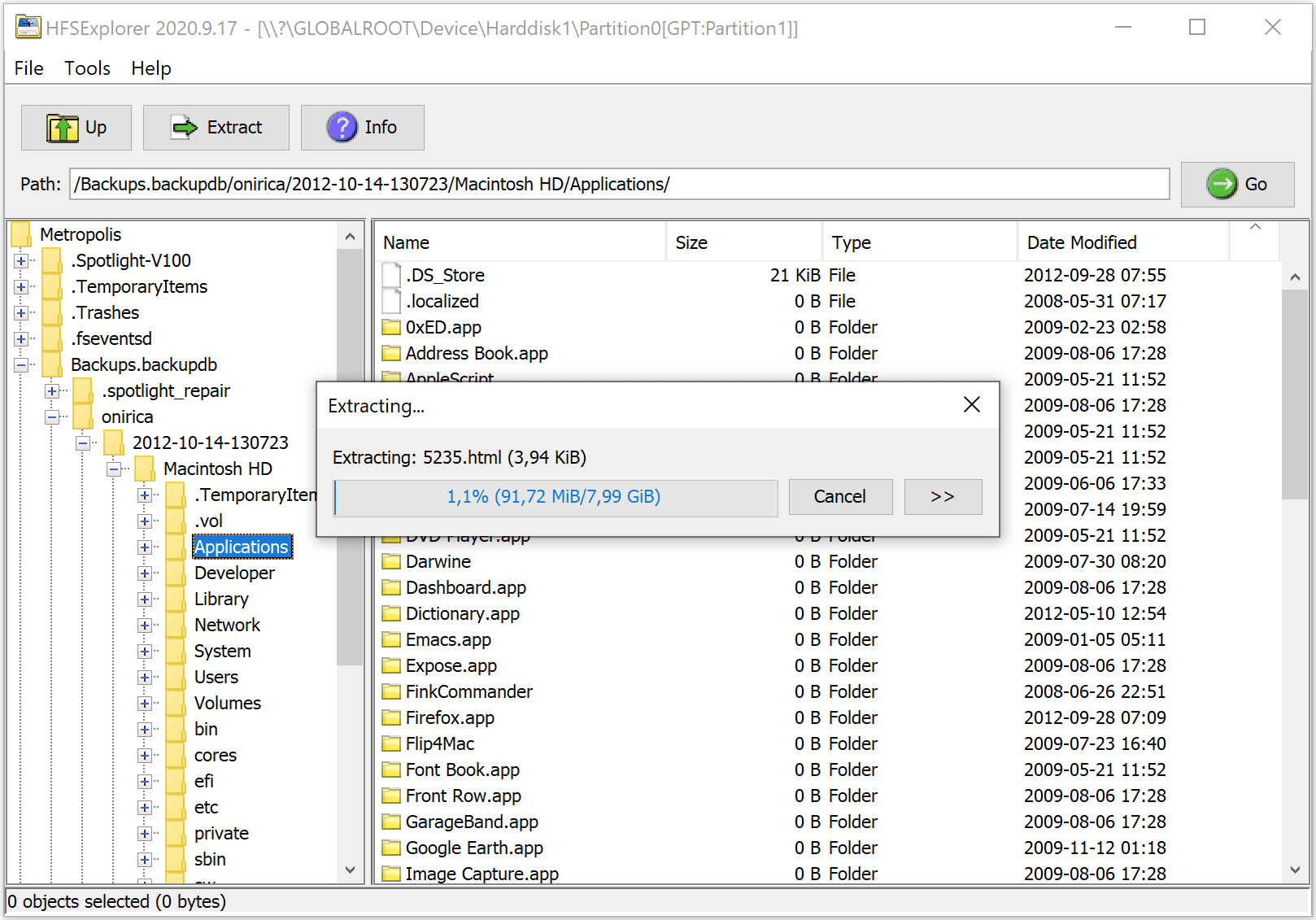
HFSExplorer är helt gratis. Du kan komma åt Mac-filsystem från Windows utan kostnad. Utvecklaren har inte uppdaterat det sedan 2015 på grund av APFS, men det fungerar fortfarande på äldre system.
HFSExplorer kräver Java. Vi rekommenderar normalt inte att ha Java installerat, men det är nödvändigt här. Du måste också köra programmet som administratör.
Programmet är lättanvänt. Anslut din Mac-enhet till Windows, öppna HFSExplorer och klicka på Arkiv > Ladda filsystem från enhet. HFSExplorer hittar automatiskt alla anslutna enheter med HFS+ och ger dig åtkomst. Du kan sedan extrahera filer till din Windows-enhet.
Observera att HFSExplorer är skrivskyddat, så du kan inte ändra eller radera filer. Programmet integreras inte heller med Utforskaren – filerna är endast tillgängliga i HFSExplorer och måste kopieras därifrån.
Ladda ner: HFSExplorer för Windows (gratis)
3. HFS+ för Windows av Paragon Software
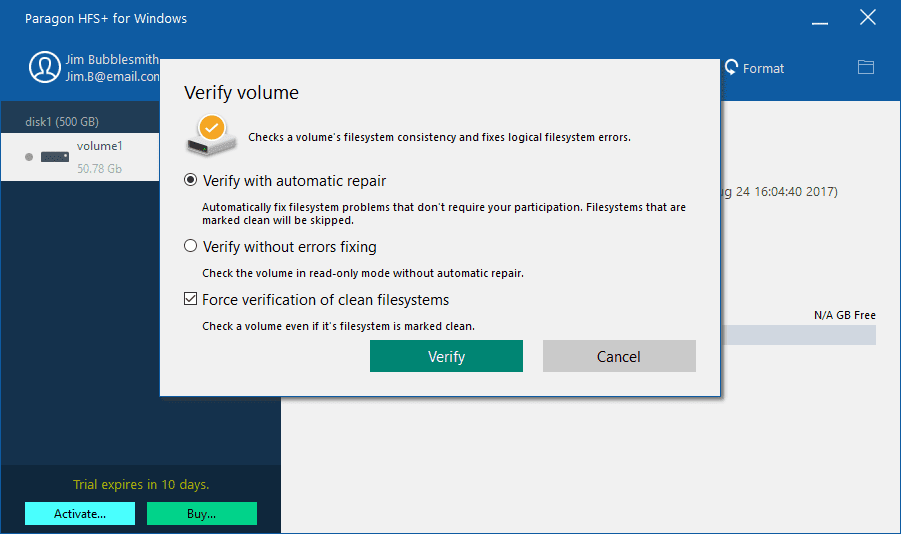
Paragons HFS+ för Windows är ett betalprogram som ger extra funktionalitet.
Till skillnad från HFSExplorer ger HFS+ för Windows full läs-/skrivåtkomst till Mac-enheter i Windows och garanterar hög prestanda. Det integrerar även HFS+-filsystemet med Windows Utforskaren. Alla Windows-program kan läsa från eller skriva till Mac-enheten.
Appen kostar 19,95 USD och erbjuder en 10-dagars gratis testperiod. Om du behöver återställa filer är 10 dagar tillräckligt med tid att installera, kopiera filer och avinstallera programmet.
Paragons HFS+ för Windows kräver inte heller Java för att fungera.
Ladda ner: HFS+ för Windows av Paragon Software (19,95 USD)
Formatera din Mac-enhet för Windows
Om du har en gammal Mac-enhet och inte längre har en Mac behöver du inte vara låst till Mac-filsystemet för alltid. Efter att ha återställt filer från enheten med något av verktygen ovan, kan du formatera enheten till en standard FAT32- eller NTFS-partition som fungerar med de flesta enheter.
Formatering raderar alla filer på enheten, så se till att du har säkerhetskopierat dina filer.